Outlook Express如何进行POP、SMTP设置(pop)
免费邮箱用户:
POP3 邮件服务器地址:pop.cntv.cn 端口:110
SMTP邮件服务器地址:smtp.cntv.cn 端口:25
VIP邮箱用户:
POP3 邮件服务器地址:pop.vip.cntv.cn 端口:110
SMTP邮件服务器地址:smtp.vip.cntv.cn 端口:25
这里使用outlook express 6 为您演示如何设定客户端参数。
(1) 在outlook中添加帐户
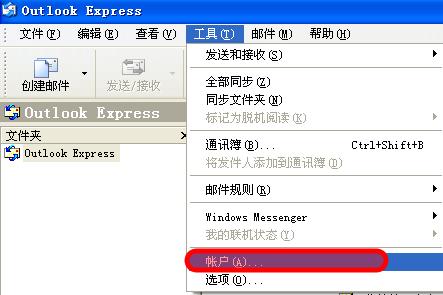 |
| 图示1 |
找到“工具”-“帐户”选项,并点击。
(2) Internet 帐户
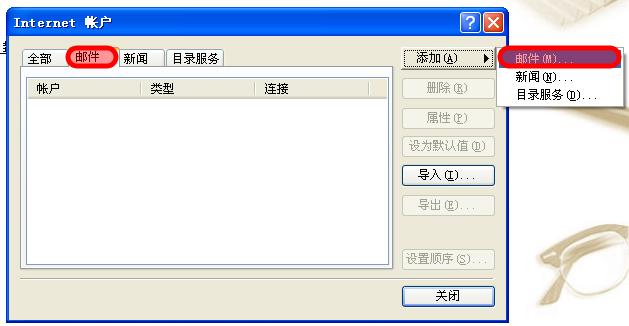 |
| 图示2 |
选“邮件”选项卡中点击“添加”,再点击“邮件”。
(3) Internet 连接向导
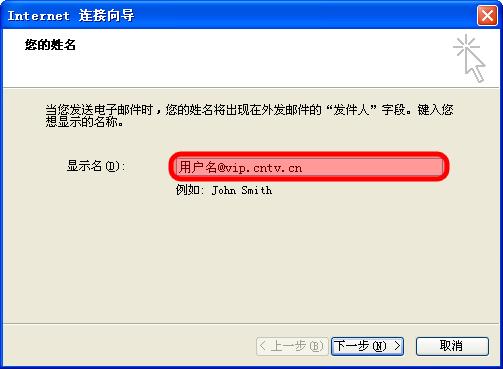 |
| 图示3 |
显示名称处填写您的名称,作为“发件人”的名称使用。这里填写的是邮件账号全称。用户名是用户自己的邮件帐号名称。
点击“下一步”。
(4) Internet电子邮件地址
填写您的帐号全称 用户名@cntv.cn 或 用户名@vip.cntv.cn
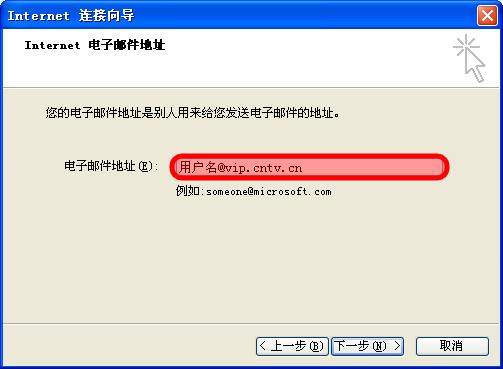 |
|
图示4 |
点击“下一步”。
(5) 电子邮件服务器名
邮件接收服务器:POP3
接受邮件服务器:pop.cntv.cn 或 pop.vip.cntv.cn
发送邮件服务器:smtp.cntv.cn 或 smtp.vip.cntv.cn
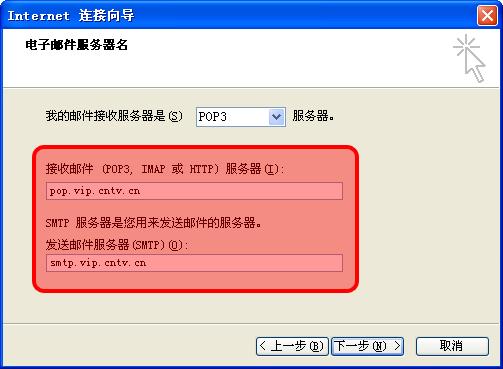 |
| 图示5 |
点击“下一步”。
(6) Internet mail 登录
再次输入用户名全程和密码,并记住密码。
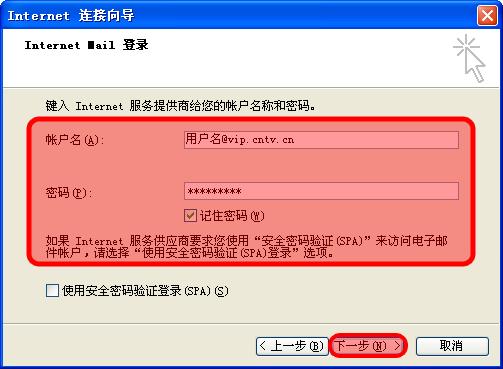 |
| 图示6 |
点击“下一步”。
(7) Internet连接向导
到这里还没有完成最终的设定,用户不要着急,接下来再跟着我做几步即可。
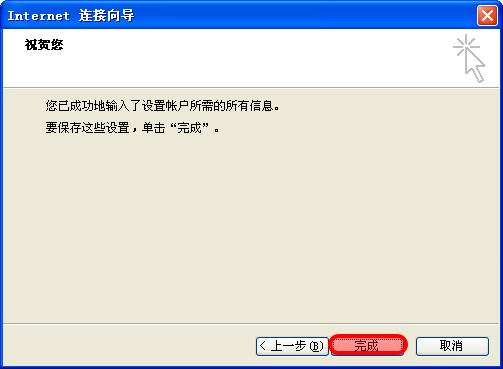 |
| 图示7 |
点击“完成”。
(8) Internet帐户
在账户对话框中,点击“属性”。
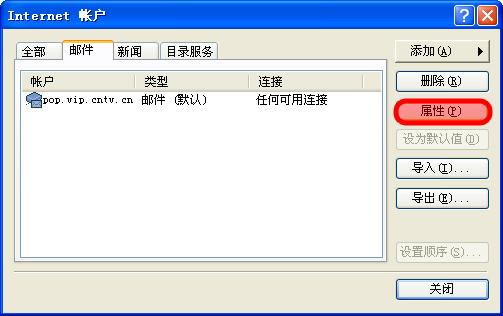 |
| 图示8 |
(9) 账户属性
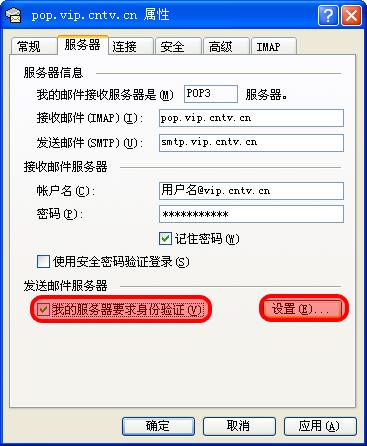 |
| 图示9 |
勾选:我的服务器要求身份验证
点击:设置。
(10) 发送邮件服务器
选择使用与接受邮件服务器相同的设置
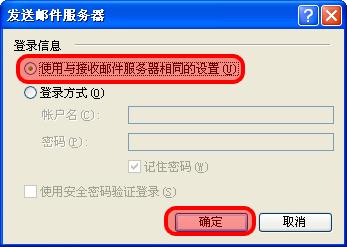 |
| 图示10 |
点击确定。
(11) 设置完成
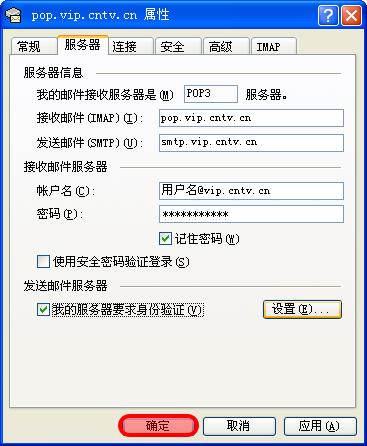 |
| 图示11 |
点击“确定”。
设置完成!

